Si su informe contiene muchas columnas, puede utilizar la función CONCATENAR en Power BI DAX para combinar las columnas en una única cadena legible. Por ejemplo, puede combinar Nombre y Apellidos en una sola columna Nombre completo. Esto le ayudará a gestionar el espacio y facilitará la lectura de su informe.
Hemos creado esta guía para facilitarle el aprendizaje de la función CONCATENAR en Power BI.
Fórmula CONCATENAR en Power BI
CONCATENATE(<texto1>, <texto2>)
Parameters
- texto1: Es la cadena inicial que desea combinar. Puede ser texto sin formato, números o incluso una referencia a una columna del conjunto de datos. Por ejemplo, podría ser una columna que contenga nombres de pila en una base de datos de clientes.
- texto2: Del mismo modo, esta es la segunda parte del texto que desea unir con la primera. Por ejemplo, podría ser una columna de apellidos en la misma base de datos de clientes.
Al unir estos dos componentes mediante CONCATENAR en Power BI, se combinan en una única cadena de texto continua. Ahora, a través de un tutorial de ejemplo, veamos cómo utilizar CONCATENAR en Power BI.
Cómo utilizar CONCATENAR en Power BI
Vaya a Modelado > Nueva Columna. Esto mostrará un área de texto donde puede escribir la expresión DAX que desea utilizar para sus datos.

A continuación se muestra un conjunto de datos que utilizaremos para nuestros ejemplos. Esta tabla Evento contiene información sobre el nombre del evento, la ubicación, el precio de las entradas, etc.
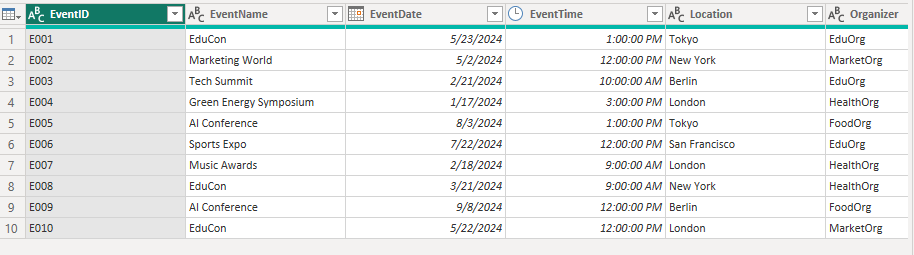
Ejemplo nº 1: CONCATENAR texto en Power BI
Al CONCATENAR texto en Power BI, básicamente está añadiendo un texto fijo a su conjunto de datos. Al hacerlo, deja claro de inmediato lo que representan los datos. Por ejemplo, si desea mejorar la claridad de su informe, puede añadir el prefijo “ID:” al nombre de la columna EventID. Este es el aspecto que tendrá la fórmula
Concatenated ID = CONCATENAR("ID: ", [EventID])
Explanation
- “ID:” es una cadena de texto fija.
- [EventID] es una referencia de columna en su conjunto de datos que representa el identificador único de cada evento.
Esta fórmula creará una columna personalizada que contendrá valores modificados como “ID: E001”.
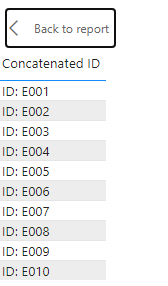
Ejemplo nº 2: Cómo CONCATENAR dos columnas en Power BI
Si el espacio del informe es reducido y la información está repartida en diferentes columnas, lo más adecuado es concatenar las columnas. Por ejemplo, si desea combinar la columna EventName y la columna Location de nuestra tabla, la fórmula tendrá el siguiente aspecto:
ConcatenatedEventNameAndLocation = CONCATENAR([EventName] & " - ", [Location])
Explanation
- [EventName] y [Location] son referencias de columna que contienen el nombre del evento y la información de ubicación.
- ” – ” añade un guión y un espacio entre el nombre del evento y su fecha para que sea legible.
- & se utiliza junto con la función CONCATENAR para combinar elementos.
Esto creará una única columna que contendrá el Nombre del Evento y la Ubicación juntos.
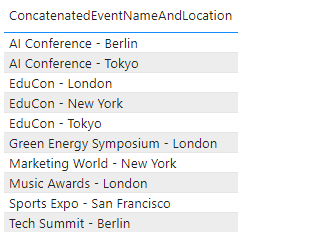
Esto resulta muy útil cuando se intenta minimizar el espacio durante el diseño del salpicadero.
Ejemplo nº 3: CONCATENAR varias cadenas en Power BI
Para que su informe de visualización de datos sea aún más legible con un vistazo rápido, puede CONCATENAR varias cadenas en Power BI en una sola cadena informativa. Por ejemplo, si desea combinar las columnas EventName, Location y EventType en una sola cadena, la fórmula será:
Multiple String = CONCATENATE([EventName] & " - ", [Location] & ", " & [EventType])
Explanation
- [EventName], [Location] y [Speaker] son referencias de columna.
- A continuación, la función CONCATENAR toma estos dos resultados (EventName con ” – ” y Location con “, ” y EventType) y los combina en una sola cadena.
- & se utiliza junto con la función CONCATENAR para combinar elementos.
Aquí, obtendremos una columna que contiene el Nombre del Evento, la Ubicación y el Tipo de Evento en una única cadena fácilmente legible.
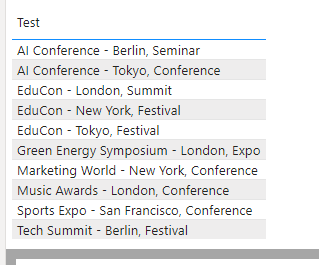
Cuando CONCATENA varias cadenas en Power BI, proporciona todos los detalles necesarios de un vistazo. Un enfoque alternativo a esto será crear una función CONCATENAR anidada, pero esto puede hacer que sus fórmulas DAX sean más complejas y potencialmente más difíciles de leer.
Ejemplo nº 4: CONCATENAR mes y año en Power BI
Si quieres formatear fácilmente tu fecha, puedes CONCATENAR tus columnas de fecha para asegurarte de que todas las fechas se presentan de la misma manera. En la siguiente fórmula, combinamos las columnas Mes y Año:
MonthYear = CONCATENAR([Mes] & ", ", [Año])
Explanation
- [Mes] y [Año] son referencias de columna que contienen la información del mes y el año.
- & ampersand se utiliza junto con la función CONCATENAR para combinar elementos.
A partir de la fórmula, obtendremos una columna personalizada que contiene la fecha que empieza por Mes.
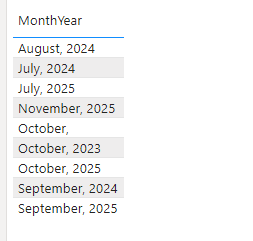
Un formato combinado mes-año puede ser más fácil de leer y es una forma habitual de referirse a las fechas en informes y resúmenes.
Ejemplo nº 5: CONCATENAR medida en Power BI
Cuando concatena medidas en Power BI, está creando cadenas de texto generadas dinámicamente. Estas cadenas responden y cambian en función del contexto del informe, como los distintos filtros o segmentadores aplicados.
Para concatenar medidas, vaya a Modelado > Medida. En el área de texto, añada su código.
Measure 4 = SELECTEDVALUE('evento'[EventName]) & "_" & " " & FORMAT(SELECTEDVALUE('evento'[TicketPrice]), "Currency")
Explanation
- SELECTEDVALUE(‘evento'[EventName]) recupera el nombre del evento como texto.
- La primera función CONCATENAR combina el nombre del evento con el resultado de la segunda función CONCATENAR.
- La segunda función CONCATENAR une “_ ” (guión bajo y espacio) con el precio del billete formateado.
- FORMAT(SELECTEDVALUE(‘evento'[PrecioDeLaEntrada]), “Moneda”) convierte el precio de la entrada en una cadena de texto con formato de moneda.
Esta fórmula creará una medida que muestre el Nombre del Evento con el Precio de las Entradas en una sola columna.
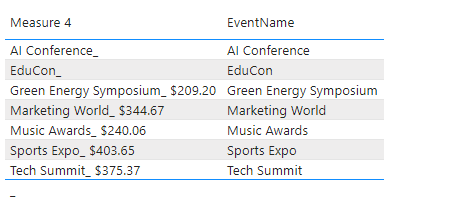
El texto concatenado se actualiza en tiempo real a medida que cambia el contexto de los datos, como diferentes periodos de tiempo, categorías u otros filtros. De este modo, los informes son interactivos y responden a las acciones del usuario.
¿Cómo se organizan los datos antes de cargarlos en Power BI?
Power BI ofrece conectores nativos y funciones de importación y exportación de datos para conectar fuentes de datos a sus informes. Sin embargo, es más cómodo transferir datos con una herramienta sin código.
Con Coupler.io, puede fusionar datos de muchas fuentes con un único conector en lugar de gestionar varios conectores en Power BI.
Para conectar datos a Power BI, seleccione su fuente de datos en el menú desplegable y haga clic en Continuar.
Siga las instrucciones en pantalla para conectar su fuente de datos.
En el siguiente paso, puedes previsualizar y transformar tus datos antes de cargarlos en Power BI. En concreto, puedes utilizar CONCATENAR directamente en la interfaz de Coupler.io para combinar columnas y organizar los datos. Como resultado, puede enviar datos listos para el análisis a Power BI.
He aquí cómo utilizar CONCATENATE en Coupler.io:
- En el paso Transformar datos, haga clic en Fórmula.
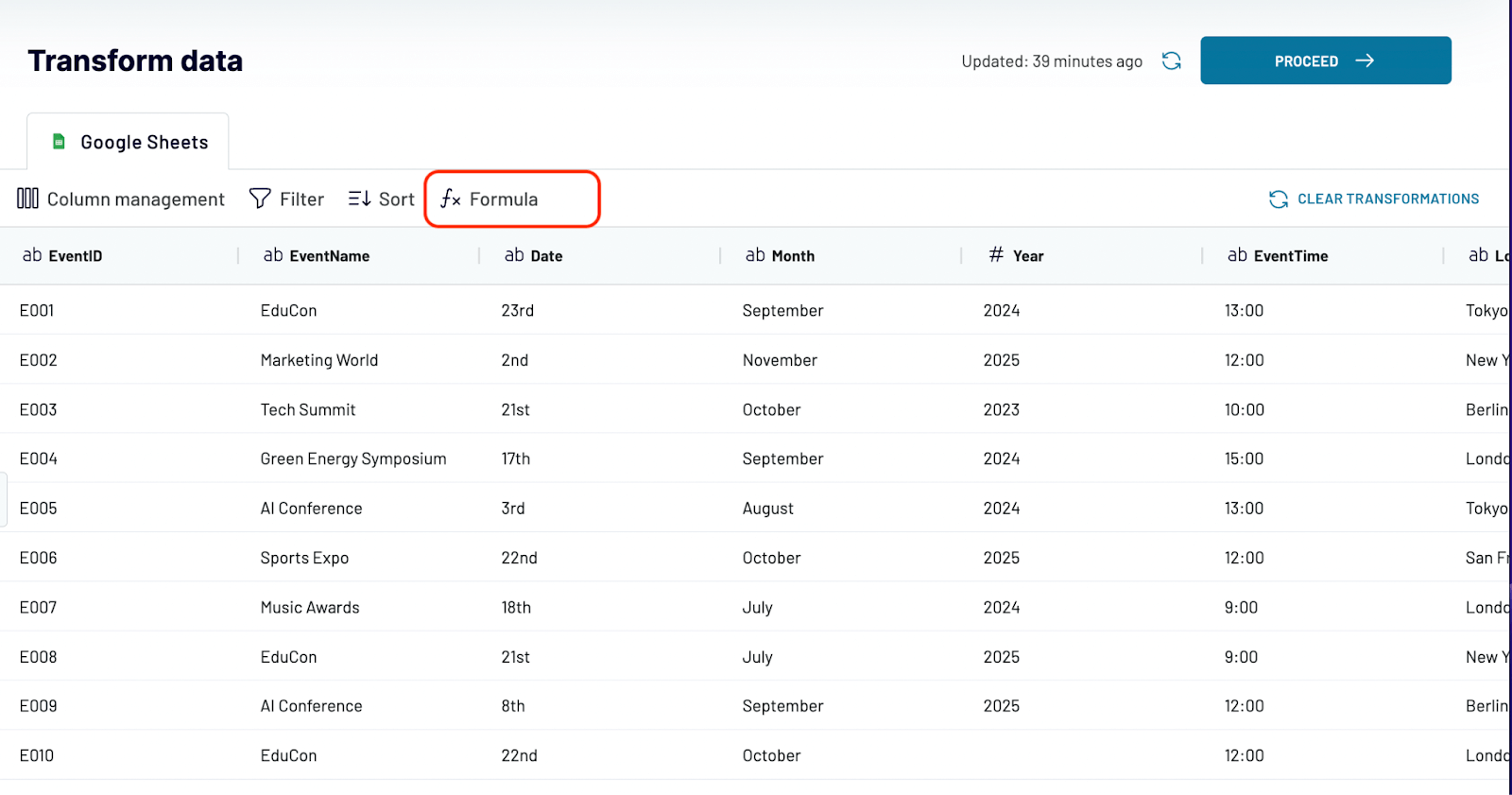
- En el campo de fórmula, añada la función Concat y los valores o columnas que desee concatenar. En el ejemplo siguiente, estamos combinando las columnas Nombre del evento y Hora del evento.
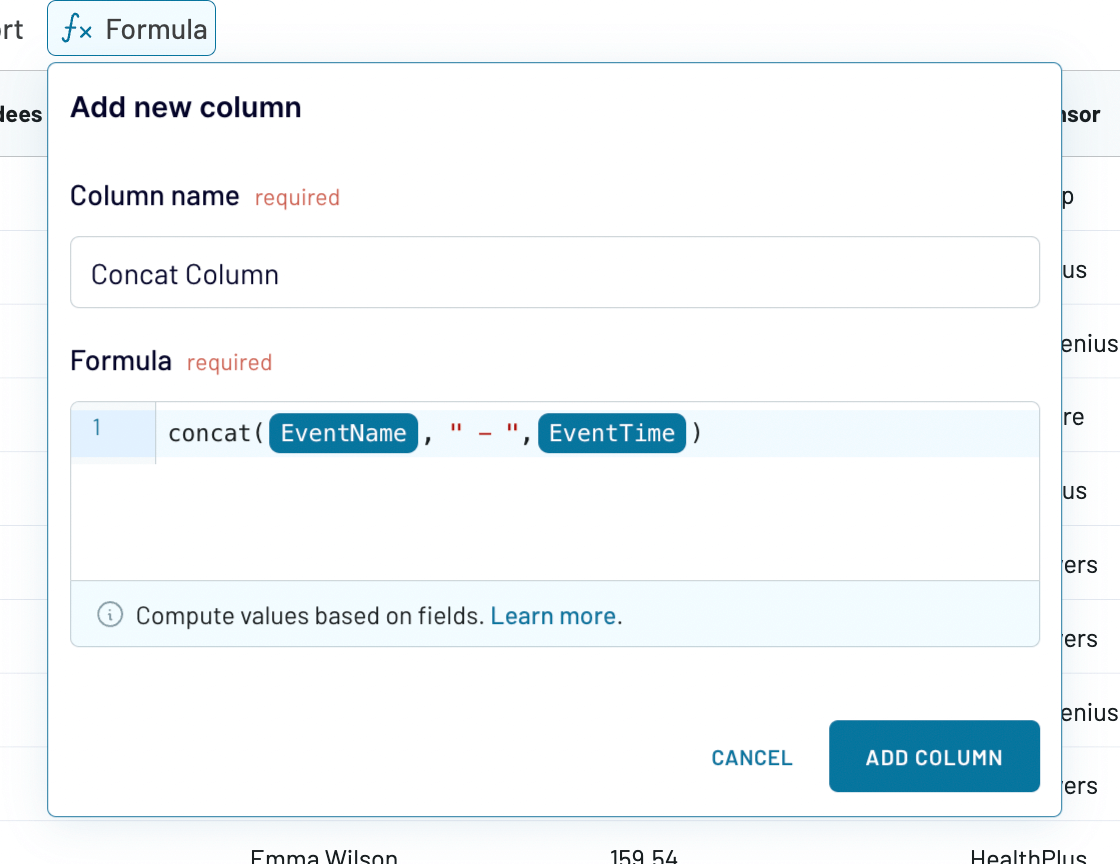
- Una vez listo, haga clic en Añadir columna. Esto creará una nueva columna calculada con sus valores concatenados.
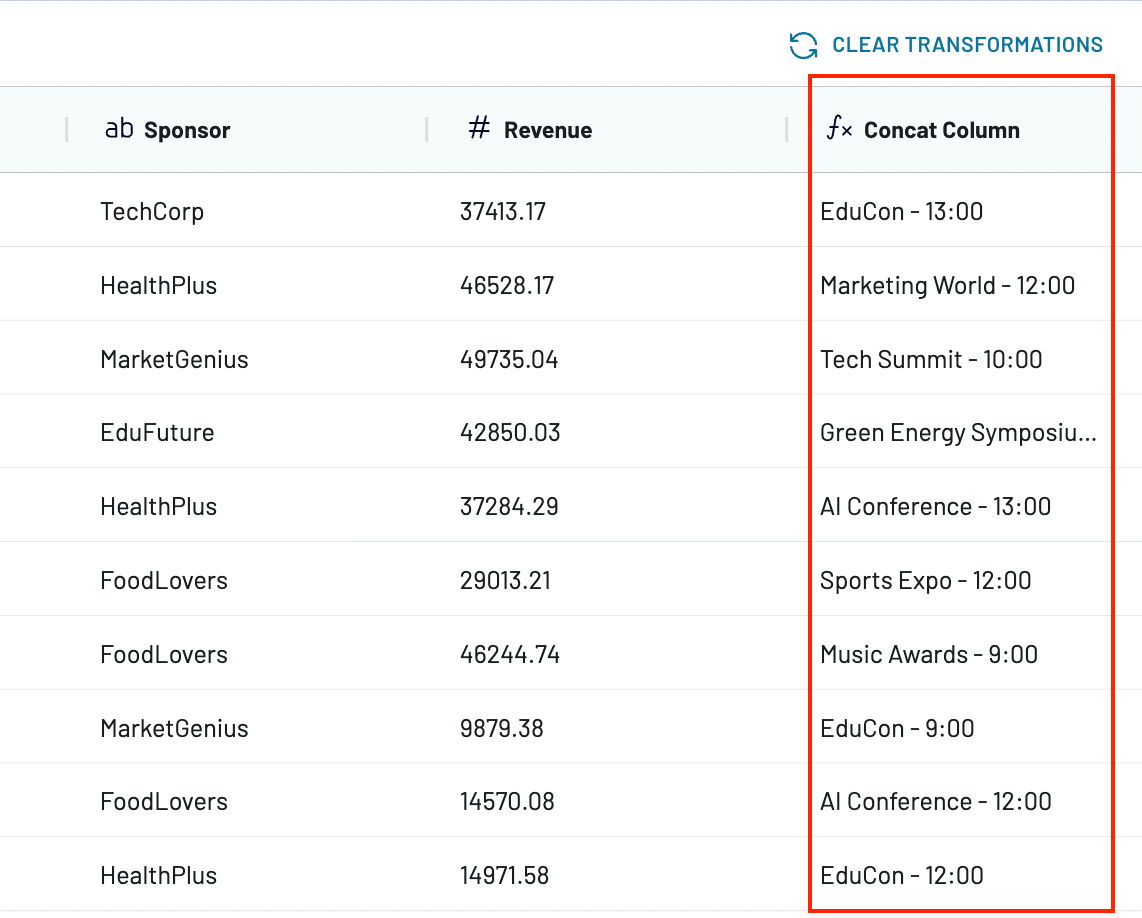
Es más conveniente utilizar concatenar antes de enviar los datos a Power BI. De esta forma, utilizas cada herramienta para lo que es más adecuada: Coupler.io para limpiar y organizar los datos en bruto y Power BI para visualizarlos y presentarlos.
Ahora, enviemos el conjunto de datos a Power BI.
A continuación, haga clic en Generar enlace y copie su URL de integración. Esto se utilizará en Power BI para obtener automáticamente sus datos.
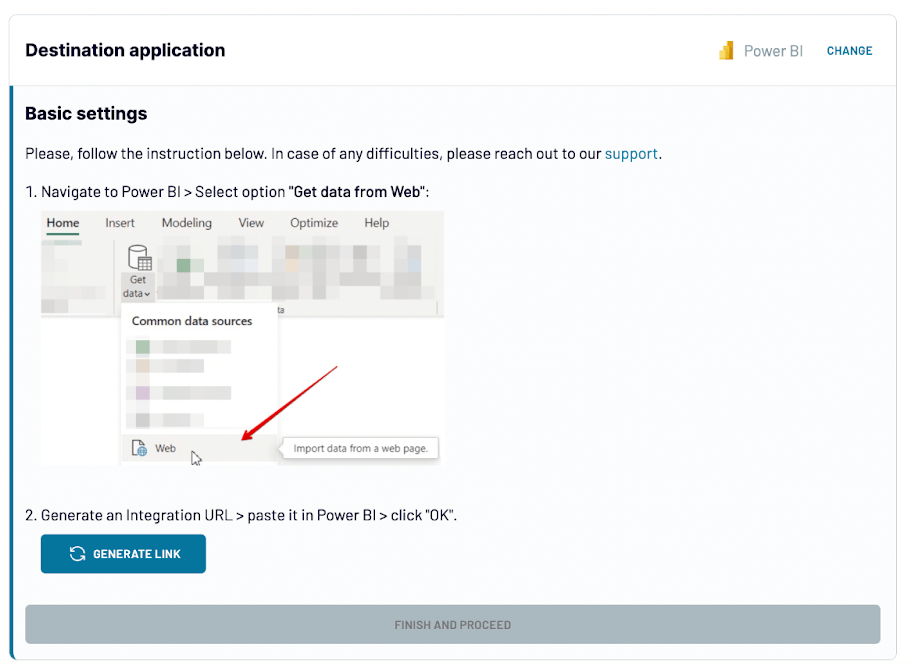
Opcionalmente, puede automatizar la actualización de los datos en un horario establecido para que sus informes muestren siempre los datos más recientes en Power BI.
En tu escritorio de Power BI, ve a Obtener datos de otra fuente > Otros > Web > Conectar. En la ventana emergente, introduzca la URL de integración obtenida de Coupler.io.
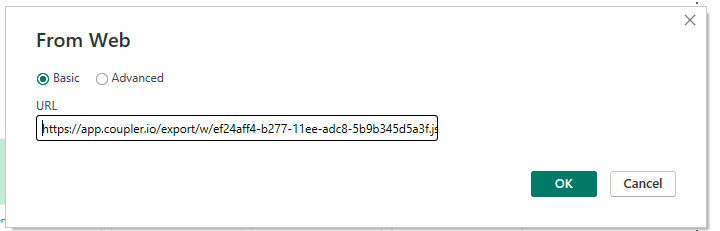
Establece cómo quieres acceder al contenido de la web y Conéctate.
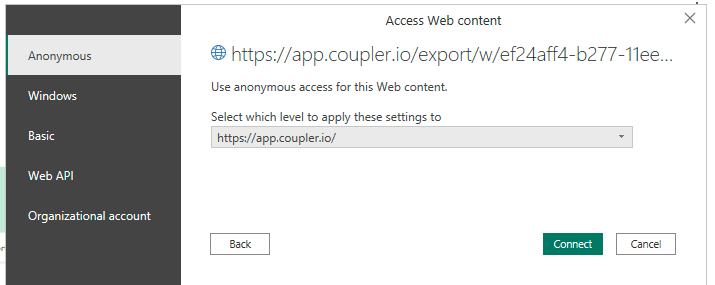
Ya está. Sus datos se cargarán en el Editor de Power Query.
Conecte su fuente de datos a Power BI con Coupler.io
Empiece gratis¿Puedo CONCATENAR tablas en Power BI?
Utilizar la función CONCATENAR para combinar tablas puede resultar poco práctico y engorroso, especialmente si existen numerosas tablas. CONCATENAR es más adecuado para combinar columnas dentro de una tabla que para combinar varias tablas. Para concatenar tablas en Power BI, es necesario hacer uso de Append Queries. Sin embargo, esta característica funciona mejor cuando las tablas tienen la misma estructura de columnas.
Por ejemplo, si tiene “Contrataciones de enero”, “Contrataciones de febrero”, etc., como tablas separadas, al unir estas tablas se creará una única tabla como “Contrataciones anuales”.
Para utilizar esta función:
- Vaya a su Microsoft Power Query Editor
- Seleccione la pestaña Inicio
- Haga clic en Añadir consultas
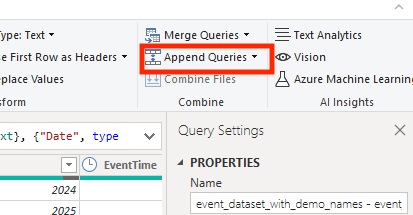
- Seleccione el número de tablas que desea añadir. Tendrás que asegurarte de que las columnas se alinean correctamente en cuanto a nombre y tipo de datos.
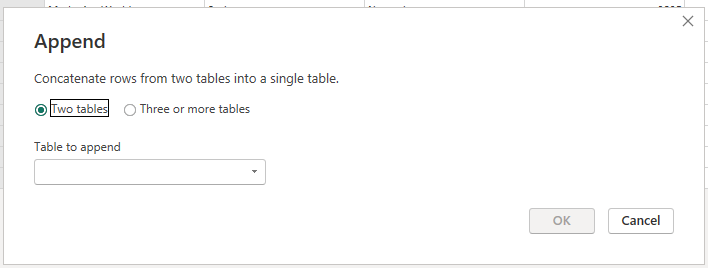
Al CONCATENAR tablas en Power BI, se crea una nueva tabla con todos los datos de las tablas originales. Esto hace más cómodo trabajar y analizar el conjunto de datos agregados.
Consejos a tener en cuenta al utilizar la función CONCATENAR en Power BI
Estos son algunos consejos a tener en cuenta al utilizar CONCATENAR en Power BI.
- Si sus columnas incluyen nulos o espacios en blanco, utilice funciones como IF, ISBLANK o COALESCE para gestionar estas situaciones.
- Si su concatenación implica números, utilice la función FORMAT para formatearlos elegantemente en texto, como representaciones de divisas o con decimales precisos.
- Cuando concatene texto en Power BI, es aconsejable entrecomillarlo (como ‘Cadena de texto’) para evitar posibles problemas.
- Pruebe sus fórmulas de concatenación con varios escenarios, incluyendo diferentes entradas de datos, para asegurarse de que funcionan como se espera y manejan los casos extremos correctamente.
- Cuando concatene varias columnas en Power BI, asegúrese de que los distintos tipos de datos sean compatibles. Convierta los valores no textuales en texto cuando sea necesario.
- Tenga cuidado al concatenar cadenas muy largas, ya que algunas visualizaciones o formatos de exportación de datos pueden tener limitaciones en la longitud de los campos de texto.
- Considere la posibilidad de utilizar medidas con CONCATENAR para crear texto dinámico que responda a las interacciones del usuario y a los cambios de contexto dentro de su informe.
- El uso de CONCATENAR en columnas calculadas o medidas a través de grandes conjuntos de datos puede ralentizar la carga y representación de los informes.
- A veces, utilizar el operador ampersand (&) para concatenaciones simples puede ser más sencillo que CONCATENAR.
Seguir todas las pautas indicadas y escribir con precisión la sintaxis garantizará unos cálculos sin errores.
Conozca otras funciones DAX en Power BI en nuestro blog:
¿Existen alternativas a la función CONCATENAR en Power BI?
Sí, existen alternativas a la función CONCATENAR en Power BI para combinar cadenas de texto. Estas alternativas ofrecen flexibilidad o funcionalidad adicional en escenarios específicos. Aquí tiene algunas:
- Función CONCATENATEX: Esta función es especialmente útil cuando se necesita concatenar valores de una tabla o una columna, aplicando un delimitador, como una coma, un separador, etc., entre cada valor. Permite una concatenación más compleja en un conjunto de registros.
- Operador & (Ampersand): Un método más sencillo y a menudo más directo para concatenar dos cadenas es utilizar el operador ampersand (&).
- Función COMBINEVALUES: Esta función está específicamente diseñada para crear claves únicas a partir de múltiples columnas y se utiliza a menudo en escenarios que implican relaciones entre tablas.
Decidir qué funciones utilizar cuando se necesita concatenar columnas en Power BI depende de ciertos factores. Estos pueden incluir el alcance de los datos implicados, la necesidad de delimitadores y el contexto en el que se concatenan los datos.
Por último, es importante asegurarse de que los datos estén actualizados al trabajar con CONCATENAR en Power BI para poder obtener un informe preciso. Para ello, puede obtener ayuda de Coupler.io para mantener sus informes actualizados con los datos más recientes a través de actualizaciones automáticas.


